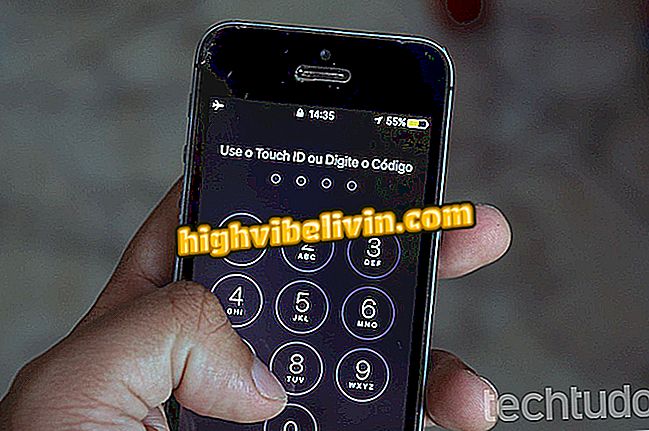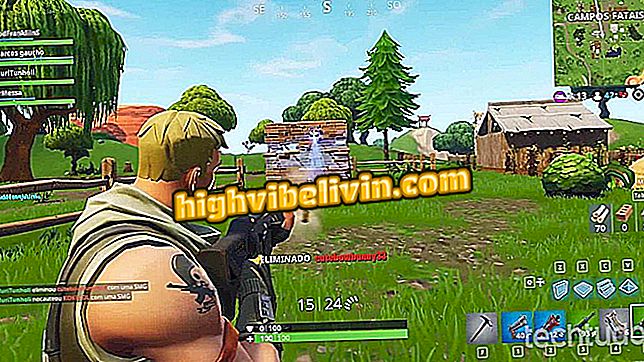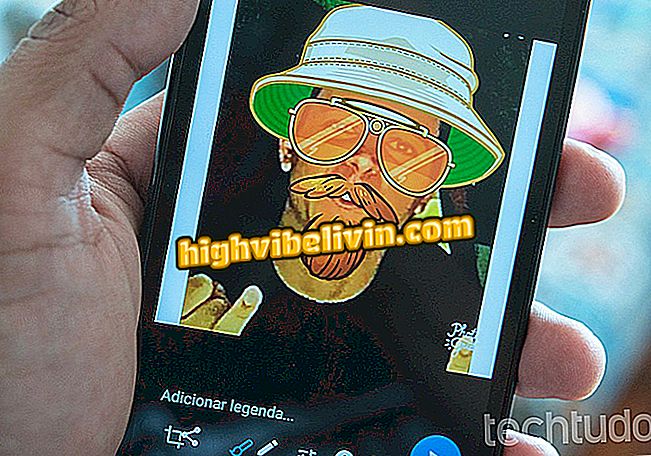OneDrive: kako spremiti ono što je na radnoj površini i otvoriti ga na bilo kojem računalu
Windows 10 ima značajku koja vam omogućuje da u oblaku sinkronizirate radnu površinu računala. Značajka, koja radi na OneDrive, korisna je za one koji koriste više od jednog računala za rad i / ili kod kuće. Kada aktivirate alat, datoteke radne površine računala šalju se na poslužitelje tvrtke Microsoft i automatski se preuzimaju na radnu površinu drugog računala.
Što je mješovita stvarnost sustava Windows 10
Čak i za one koji ne koriste dva računala, ova značajka nudi prednost čuvanja sigurnosnih kopija spremljenih stavki na radnoj površini u oblaku. Na taj način, ako se nešto dogodi vašem računalu, datoteke se mogu lako vratiti.
Saznajte kako sinkronizirati datoteke na radnoj površini s OneDrive
Korak 1. Pristupite postavkama programa OneDrive. Da biste to učinili, desnom tipkom miša kliknite ikonu aplikacije pokraj sata sustava Windows. U kontekstnom izborniku kliknite na "Postavke";

Pristupite postavkama usluge OneDrive
Korak 2. Na kartici "Automatsko spremanje" u odjeljku "Desktop" odaberite "OneDrive" i pritisnite "OK". Na taj način, datoteke spremljene na radnoj površini, od sada će se slati u oblak;

Omogućavanje sinkronizacije radne površine
Korak 3. Imajte na umu da stavke koje su spremljene na radnoj površini nestaju. Možete im pristupiti tako da otvorite mapu "Ovo računalo" i kliknete "Desktop".

Pristupanje datotekama koje su prethodno bile na radnoj površini
Morate ponoviti gore navedene korake na svim svojim računalima tako da se datoteke sinkroniziraju između njih.
Kako pristupiti radnoj površini putem usluge OneDrive
Korak 1. Kada su datoteke spremljene u oblaku, možete im pristupiti s bilo kojeg računala. Da biste to učinili, otvorite web-lokaciju OneDrive i prijavite se na svoj račun. Zatim otvorite mapu "Desktop";

Otvorite mapu Desktop da biste vidjeli datoteke radne površine
Korak 2. Datoteke spremljene na radnoj površini računala automatski će se pojaviti u ovoj mapi. Na taj način možete ih oporaviti ako se nešto dogodi vašem računalu.

Datoteke spremljene na radnoj površini sinkroniziraju se s programom OneDrive
Spremni! Iskoristite savjete za spremanje datoteka na radnu površinu u usluzi OneDrive te ih sinkronizirajte između računala u oblaku.
Koji je najbolji Windows od svih? Ne možete odgovoriti na ovu temu